笔者传授win10系统Realtek声卡的麦克风出现杂音的技巧
时间:2019-11-07 作者:win7纯净版 来源:http://www.0731mm.com
请注意:调整开始之前 请确认计算机是否有标配内置麦克风,声卡驱动是否已经正常安装,并请您先暂时关闭QQ或其他需要调用麦克风的软件再进行调整。
声卡驱动名称为 Realtek High defenation Audio
可以在开始-控制面板-程序(程序和功能)-卸载程序列表中看到
![]()
本文以windows 7操作系统为例 对内置麦克风调试方法进行介绍。
1. 首先要打开本机的“Realtek 高清音频管理器软件”即声卡控制台(请参考下图的a、b两种方法)
a. 可以通过使用鼠标左键 单击开始-控制面板-硬件和声音-Realtek 高清音频管理器 打开声卡控制台;
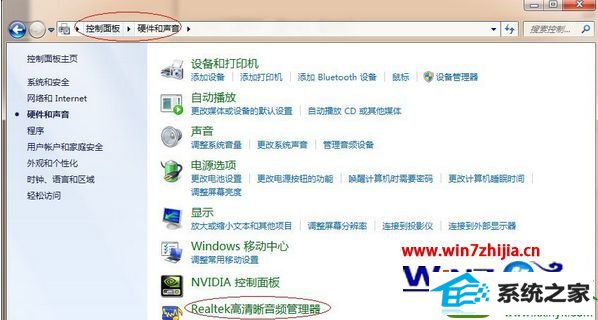
b. 可以到任务栏右侧三角形符号内单击或找到橙色小喇叭图标右击选择声音管理器;

2、请打开Realtek 高清音频管理器的主界面 ,如图所示找到“麦克风选项”;

3、这里有蓝点的选项视为“选中状态”,请将“远距离拾音(FFp)”功能关闭掉,即点击“远距离拾音(FFp)”按钮,使该按钮变为灰色;

4、调试即可完成,下面您就可以开启QQ软件,打开“语音测试向导”进行测试了。
(备注:有些机型的Realtek 高清音频管理器中 会多出一个按键声压制(Ks)的选项,如下图所示:
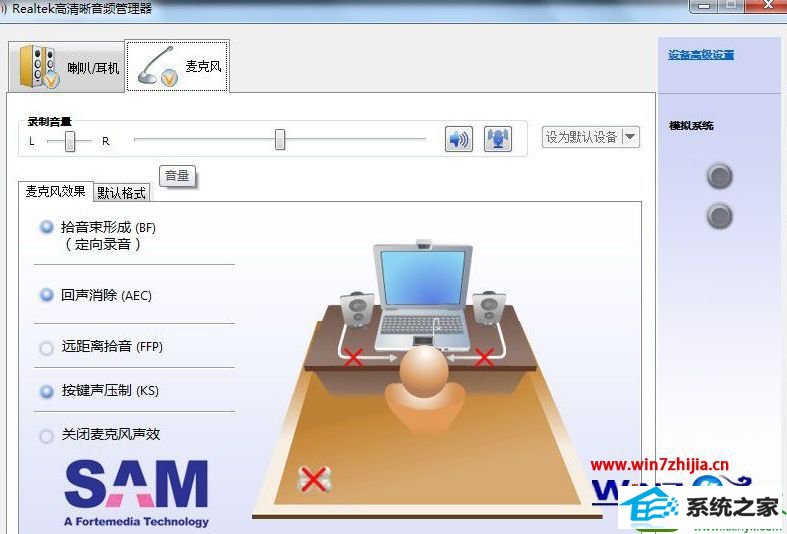
(上图测试的声卡驱动版本号为6.0.1.6636)
备注:
注1:"远距离拾音(FFp)"功能的作用是从距离笔记本麦克风稍远的位置收集声音,此功能开启后因使用环境的声音也会一同拾取,多数的使用环境嘈杂的声音会比较多,所以会出现所谓的“杂音”现象;此功能关闭后,因笔记本麦克风拾取声音范围减小,所以不会过多拾取外部的声音,即消除了“杂音”的影响。
注2:“回声消除(AEC)”功能,即消除使用麦克风时笔记本自身喇叭的回声,关闭后会导致您在使用麦克风时回声不断,影响正常的语音通话或录音效果。
注3“拾音束形成(BF)”即定向录音功能,开启后即保证计算机在使用麦克风录入声音时统一声音来源方向,避免多方向拾取声音混乱造成杂音。
注4:sAM标志即small Array Microphone 小型阵列式麦克风,点击开此字符后会出现厂商信息。
注5:按键声压制(Ks) 即键盘在敲击时的按键声,如果是内置麦克风,关闭此选项后在录制过程中会降低键盘敲击音,提供良好的语音录制效果。
关于win10系统中Realtek声卡的麦克风出现杂音怎么解决就给大家讲解到这边了,如果你有遇到这样情况的话,就可以采取上面的方法来处理就可以了。
下一篇:技术员恢复win10系统无法调节屏幕亮度的方法
 深度技术Window7 64位 完美纯净版 v2020.03
深度技术Window7 64位 完美纯净版 v2020.03深度技术Window7 64位 完美纯净版 v2020.03系统精简了部分不常用的系统组件和文件(如帮助文件、冗余输入法等),添加安装华文行楷、华文新魏、方正姚体、汉真广标等常用字体。系统稳.....
2020-03-03 系统之家Win7 大师装机版 2020.12(32位)
系统之家Win7 大师装机版 2020.12(32位)系统之家Win7 大师装机版 2020.12(32位)调整优化开始菜单应用布局和调整任务栏一些图标状态关闭允许网站通过访问我的语言列表提供本地相关内容,禁用多余服务组件,删除多余文档和系.....
2020-12-03 深度技术WinXP 珍藏装机版 2020.06
深度技术WinXP 珍藏装机版 2020.06深度技术WinXP 珍藏装机版 2020.06通过数台不同硬件型号计算机测试安装均无蓝屏现象,硬件完美驱动,自动安装驱动、优化程序,实现系统的最大性能,集成了大量驱动,也可以适应其它.....
2020-06-02 深度技术Ghost Win11 64位 专业纯净版 2021.09
深度技术Ghost Win11 64位 专业纯净版 2021.09深度技术Ghost Win11 64位 专业纯净版 2021.09默认关闭局域网共享、科学的预订分区设置、共享访问禁止空密码登陆,系统安全简单快速,全程无需值守,安装完成即永久激活,支持在线更.....
2021-08-10 萝卜家园Win7 完整装机版32位 2020.07
萝卜家园Win7 完整装机版32位 2020.07萝卜家园Win7 完整装机版32位 2020.07关闭smartscreen筛.....
2020-06-13
栏目专题推荐
win7纯净版系统推荐
更多+win7纯净版排行
更多+系统教程推荐
- 1win10系统装完系统后开机自动进入pe界面的图文步骤
- 2快速操作win8系统登录ERp报错Autoation错误-K3ResLoader.Loader的的
- 3主编设置win10系统笔记本u盘第二次插入电脑无法被识别的办法
- 4win7版本过期如何办|win7版本过期处理办法
- 5针对绝地求生卡顿如何处理win7系统图解介绍
- 6教您win10系统windows服务被流氓软件注册的方法
- 7win7系统上Edge浏览器不显示收藏夹栏该如何办?
- 8win7磁盘写入错误如何办|win7磁盘写入错误的处理办法
- 9小马教你win10系统网络适配器不见的教程
- 10大神教您win10系统笔记本设置电源的技巧
- 11帮您修复win8系统ie停止工作的技巧
- 12雨木林风详解win10系统谷歌邮箱打不开的方法
- 13win10系统将ppt转成word的详细步骤
- 14小编修复win10系统不能格式化C盘的技巧
- 15win10系统程序未响应假死机的办法介绍
